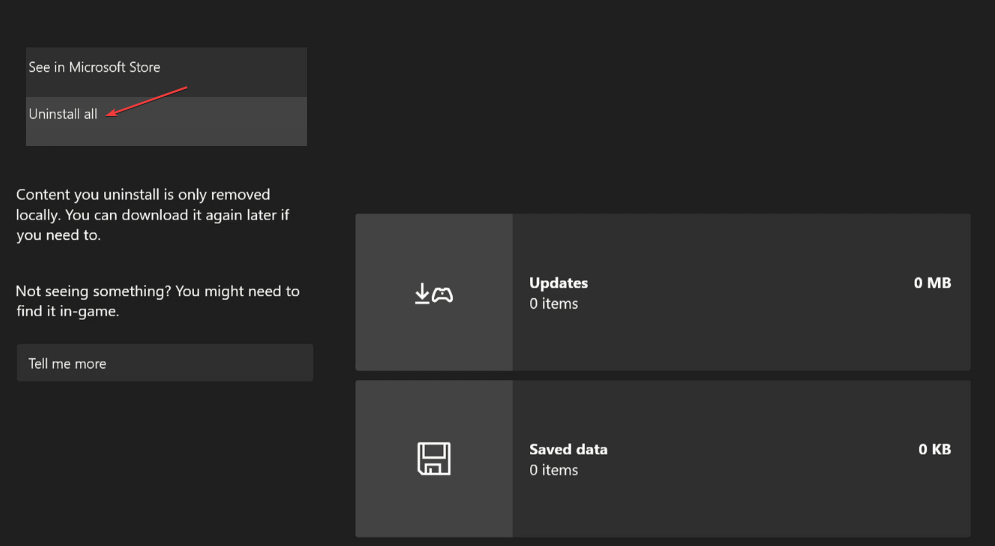- Mnogi igrači Call of Dutya izvijestili su da Black Ops Cold War ne radi na njihovom Xboxu.
- Možete kupiti, preuzeti i instalirati dodatak Cross-Gen Bundle Upgrade kako biste riješili problem.
- Resetiranje Xboxa može riješiti većinu problema, uključujući COD Black Ops Cold War.
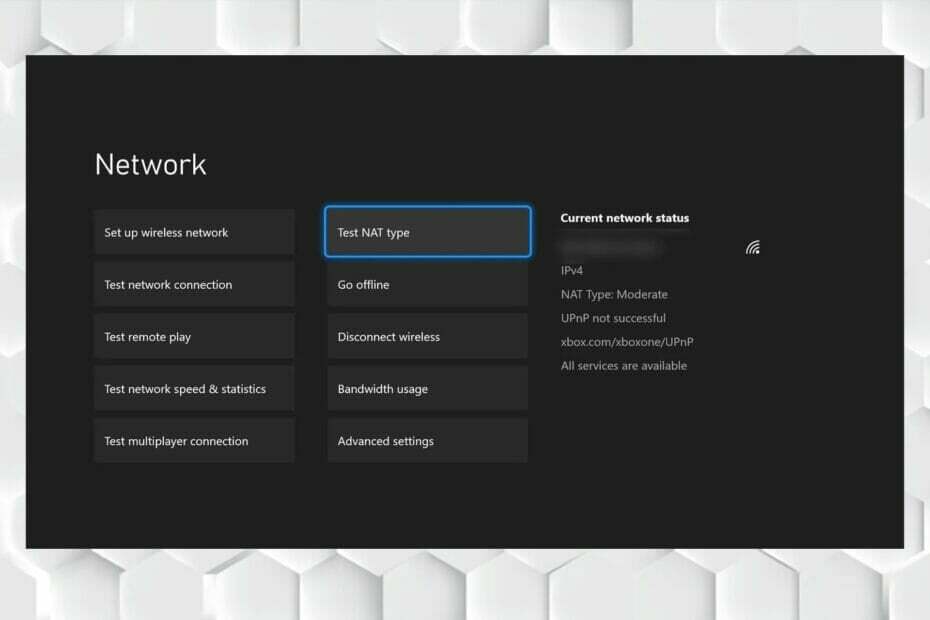
xINSTALIRAJTE KLIKOM NA DATOTEKU ZA PREUZIMANJE
Ovaj softver će popraviti uobičajene računalne pogreške, zaštititi vas od gubitka datoteka, zlonamjernog softvera, kvara hardvera i optimizirati vaše računalo za maksimalnu učinkovitost. Riješite probleme s računalom i uklonite viruse sada u 3 jednostavna koraka:
- Preuzmite alat za popravak računala Restoro koji dolazi s patentiranim tehnologijama (dostupan patent ovdje).
- Klik Započni skeniranje kako biste pronašli probleme sa sustavom Windows koji bi mogli uzrokovati probleme s računalom.
- Klik Popravi sve kako biste riješili probleme koji utječu na sigurnost i performanse vašeg računala
- Restoro je preuzeo 0 čitatelji ovog mjeseca.
Call of Duty: Black Ops Cold War je video igra pucačina iz prvog lica koju je Activision izdao 2020. Mnogi igrači su izvijestili da Call of Duty: Black Ops Cold War ne radi na Xboxu.
Čini se da je ovaj problem postao toliko čest, a prošlo je dosta vremena otkako su se igrači suočili s greškom (uglavnom 0x87de272b) tijekom posljednjih nekoliko mjeseci.
Activision stalno dodaje nove sadržaje i značajke svojim igrama, a problem Black Ops Cold War ne radi je zbog jedne greške u Microsoftu.
Nastavite čitati kako biste saznali više o ovoj grešci i naučili kako je popraviti.
Zašto Black Ops Cold War ne radi na Xboxu?
Kao što smo ranije rekli, Call of Duty: Black Ops Cold War ne radi na Xboxu zbog Microsoftovog problema ili buga u kojem se nadogradnja Cross-Gen Bundle-a ne obavlja automatski.
Zbog ove pogreške, COD Black Ops Cold War nije radio na Xbox Series X/S i Xbox One. Microsoft je svjestan buga već duže vrijeme i igrači očekuju da će uskoro biti popravljen.
To je bila značajna briga za korisnike Xboxa. Kada igrač kupi igru, on/ona očekuje da će ona raditi glatko i bez ikakvih problema, ali ova greška sprječava igrače da igraju COD Black Ops Cold War.
Ako ti naići na pogrešku zasivljenog zapisa Xbox Game Bara, pogledajte ovaj članak.
Što mogu učiniti ako Call of Duty: Black Ops Cold War ne radi na Xboxu?
1. Preuzmite i instalirajte Cross-Gen Bundle
- Deinstalirajte Call of Duty: Black Ops Cold War.
- Prvi, idite na stranicu igre na Microsoft Xbox Storeu.
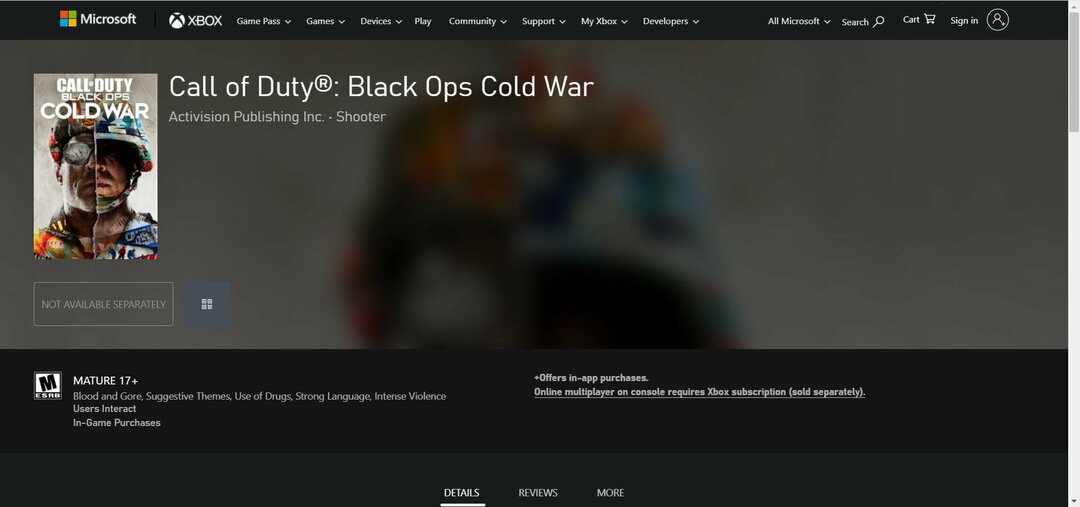
- Pomaknite se prema dolje da biste došli do dodataka i kliknite na Cross-Gen Bundle.
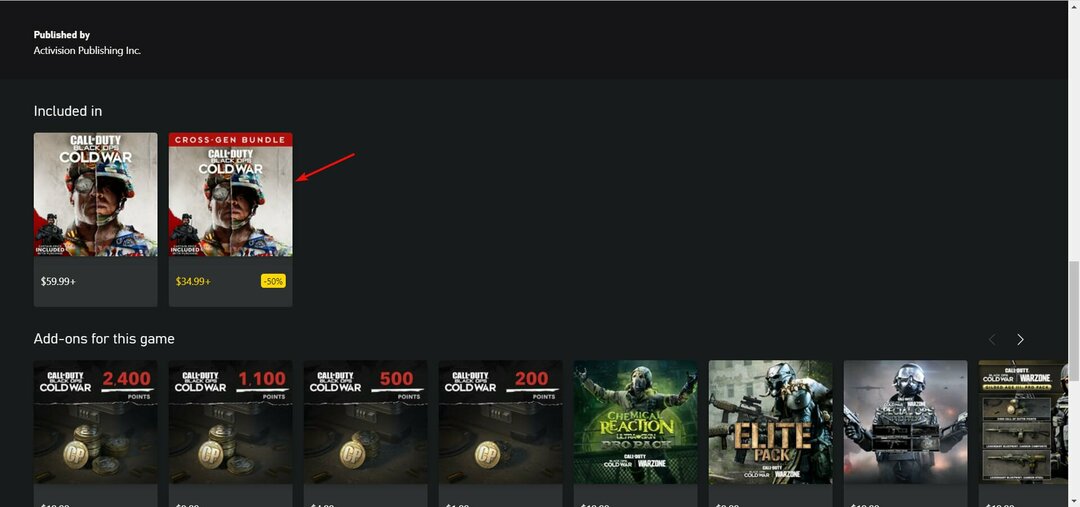
- Kupiti Cross-Gen Bundle i instalirajte ga.
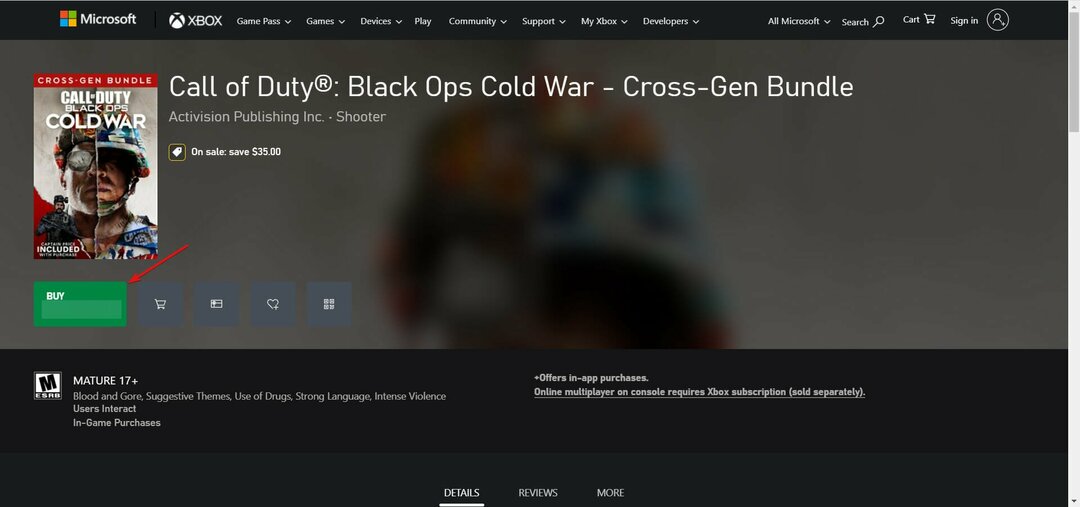
- Provjerite je li problem riješen ili ne.
Neki igrači su izvijestili da COD Black Ops Cold War ne radi na njihovim Xbox Series X i S. Posjedovali su Standard Edition igre, a igra ne počinje.
2. Resetirajte Xbox mrežu
- Idite na Xbox Postavke i otvoren Mrežne postavke.
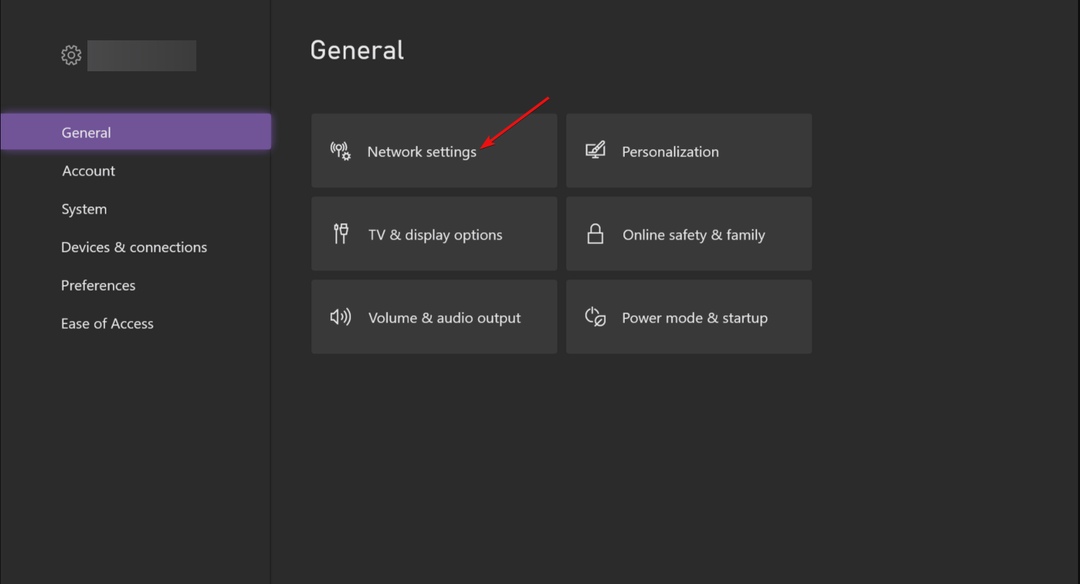
- Kliknite na Napredne postavke zatim pronađite Alternativna Mac adresa.
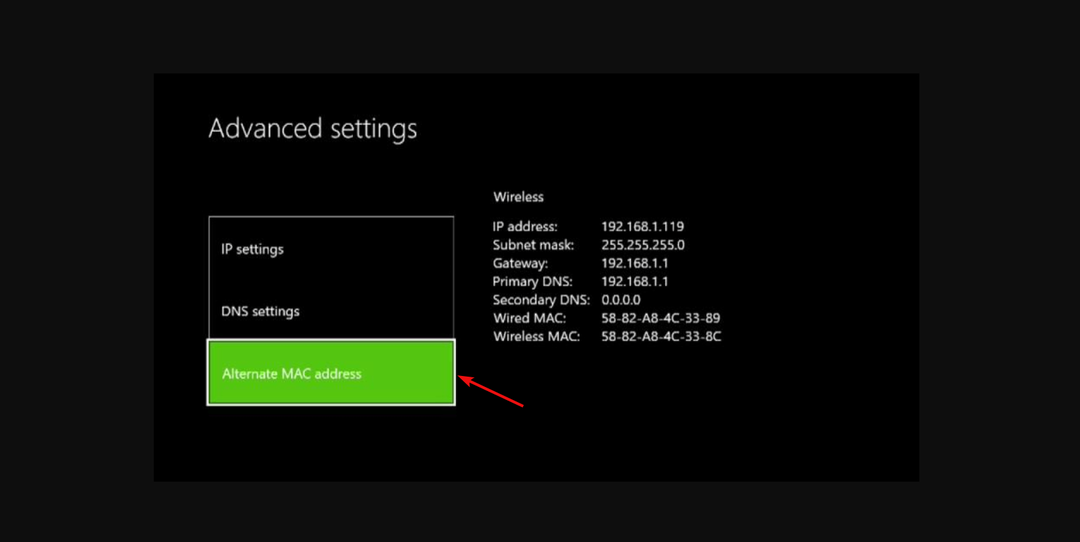
- Očistite ga, potpuno isključite konzolu i odspojite sve kabele iz uređaja.
- Pričekajte 2 do 3 minute i priključite kabele.
- Uključite svoj Xbox i provjerite je li problem riješen ili ne.
Ako ste COD igrač i imate problem da Hladni rat ne radi na Xboxu, niste sami.
Neki su korisnici izvijestili o lansiranju igara iz Hladnog rata, ali je zapela na stranici za učitavanje 3. sezone i ruši se i vraća ih na početni zaslon Xboxa.
3. Provjerite vrstu NAT-a
- Prvo se uputite prema Postavke, zatim odaberite Mrežne postavke.
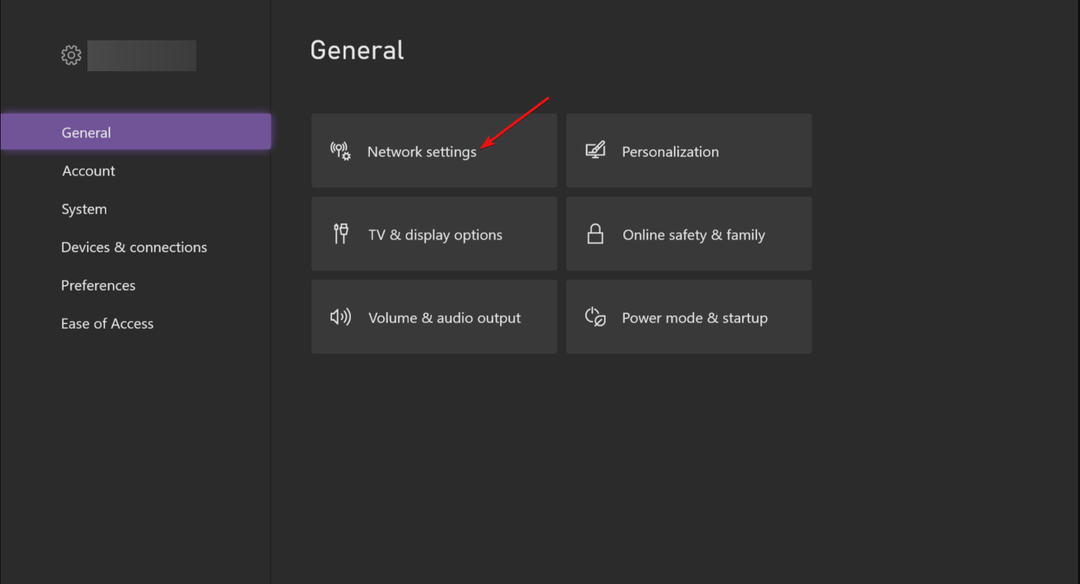
- Sada otvoreno NAT tip. Provjerite je li otvoren ili ne.
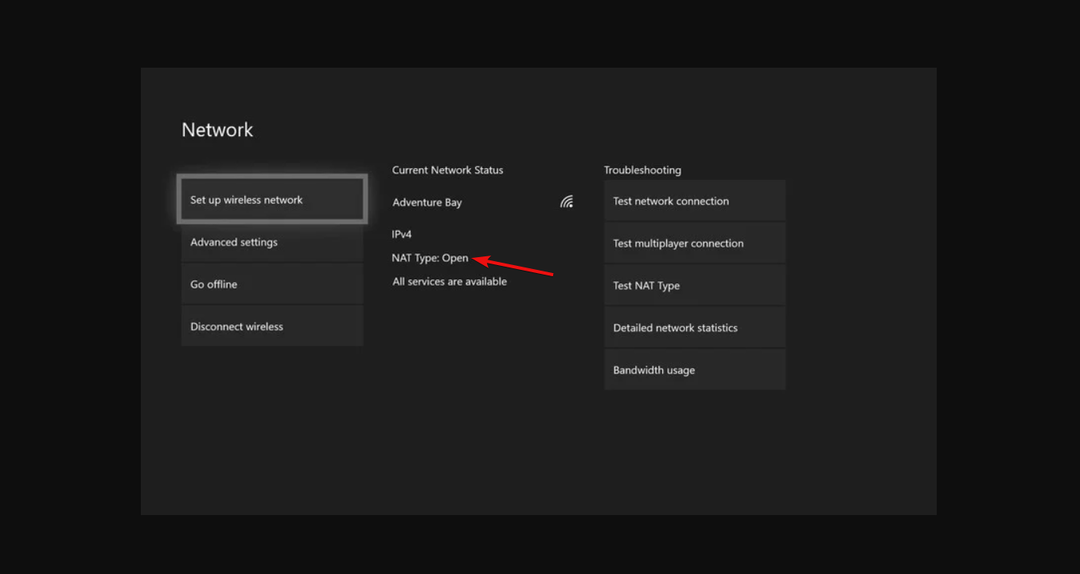
- Ako nije otvoren, trebate otvoriti neke portove pomoću svog ISP-a.
- Provjerite ove portove koji će se otvoriti za Xbox: Port 88 (UDP), Port 3074 (UDP i TCP), Port 53 (UDP i TCP), Port 80 (TCP), Port 500 (UDP), Port 3544 (UDP), i Port 4500 (UDP).
Ponekad je razlog zašto Call of Duty: Black Ops Cold War ne radi je NAT tip vaše konzole. Ako je zatvorena, može ometati i spriječiti pokretanje igre.
- 3 savjeta za povezivanje Xbox One s internetom bez kontrolera
- Prednosti i nagrade: 2 načina za povezivanje Mojang računa s Xbox Liveom
- Kako popraviti pogrešku zasivljenog zapisa Xbox Game Bara
- Xbox Game Pass misije se ne pojavljuju? Popravi to sada
- Xbox Game Pass Quest ne radi? Popravi to sada
4. Resetirajte Xbox
- Otvoren Postavke, i idite na Sustav.
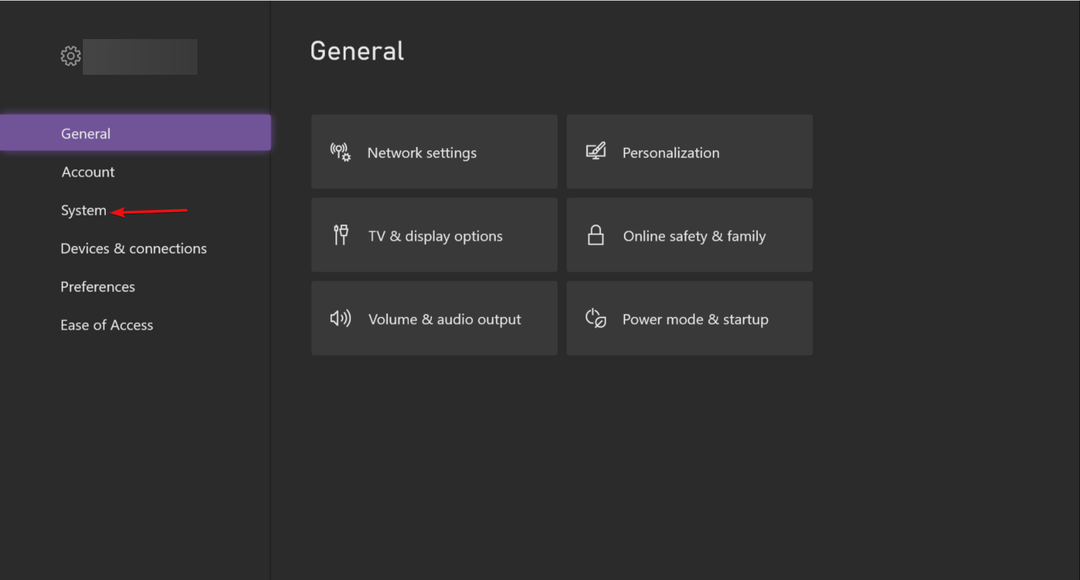
- Kliknite na Informacije o konzoli i biraj Resetirajte ovaj Xbox.
- Konačno, udarite Vratite i zadržite moje igre i aplikacije.
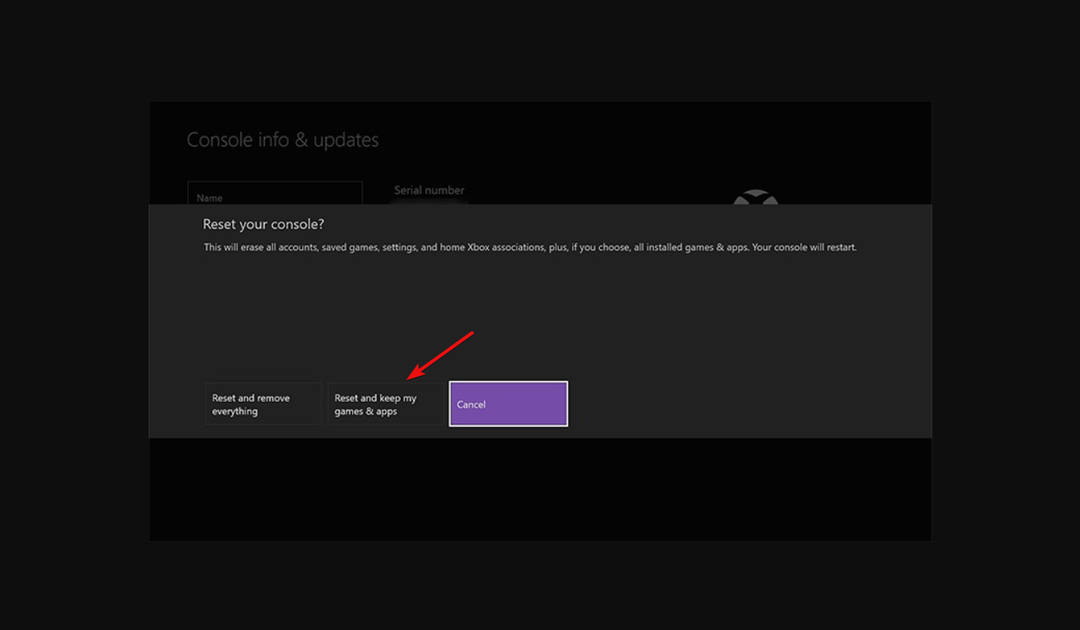
Ako sva gornja rješenja nisu riješila vaš problem, sljedeći korak bit će resetiranje konzole. Odabirom Poništi i zadrži moje igre i aplikacije, nećete izgubiti svoje igre i podatke.
Savjet stručnjaka: Neki problemi s računalom teško se rješavaju, pogotovo kada su u pitanju oštećena spremišta ili nedostajuće Windows datoteke. Ako imate problema s ispravljanjem pogreške, vaš sustav je možda djelomično pokvaren. Preporučujemo da instalirate Restoro, alat koji će skenirati vaš stroj i utvrditi u čemu je greška.
Kliknite ovdje za preuzimanje i početak popravljanja.
No budite sigurni da znate adresu e-pošte i lozinku koju ste koristili za svoj račun.
5. Koristite kontroler
- Ponovno pokrenite svoju Xbox konzolu i nakon toga pokrenite igru.
- pritisni Dom gumb na vašem kontroleru i pustite ga dok se igra učitava ili je zaglavljena na crnom ekranu.

- Pritisnite B za povratak na ekran.
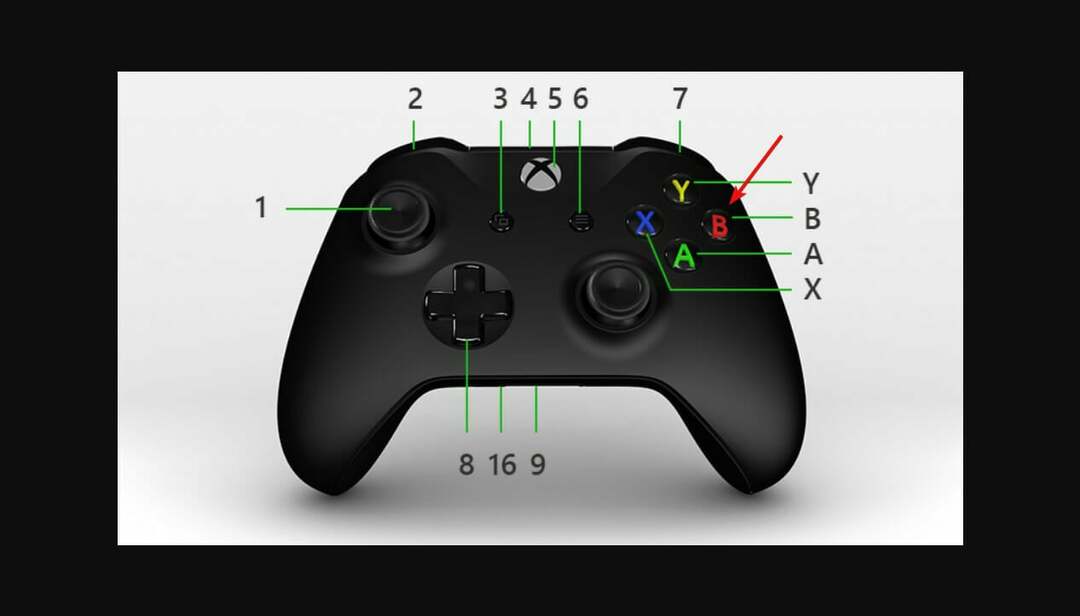
- Ako sve korake izvršite ispravno, vaša konzola provjerava rare okvira i povratne informacije vibracijama, a igra bi trebala početi raditi.
Možete isključiti zaslon i vratiti se nakon nekog vremena i usred igre. Prije korištenja ove premosnice, morate provjeriti pad frekvencije kadrova ili podrhtavanje.
Ponekad kontroleri propuštaju povratne informacije o vibracijama dok snimate i ako primijetite da se to događa, možete poduzeti gore navedene korake da popravite Hladni rat koji ne radi ili se ruši na Xboxu.
6. Ponovno instalirajte igru
- Na početnom zaslonu Xbox One pritisnite Xbox gumb i odaberite Moje igre i aplikacije.
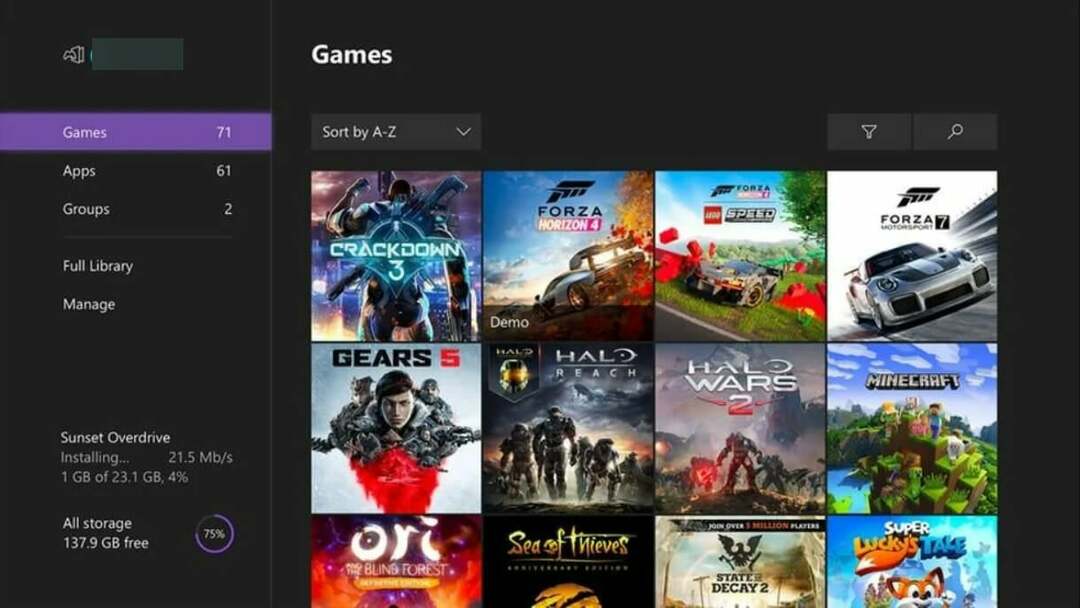
- Odaberite igru koju želite izbrisati i pritisnite Jelovnik na vašem kontroleru.
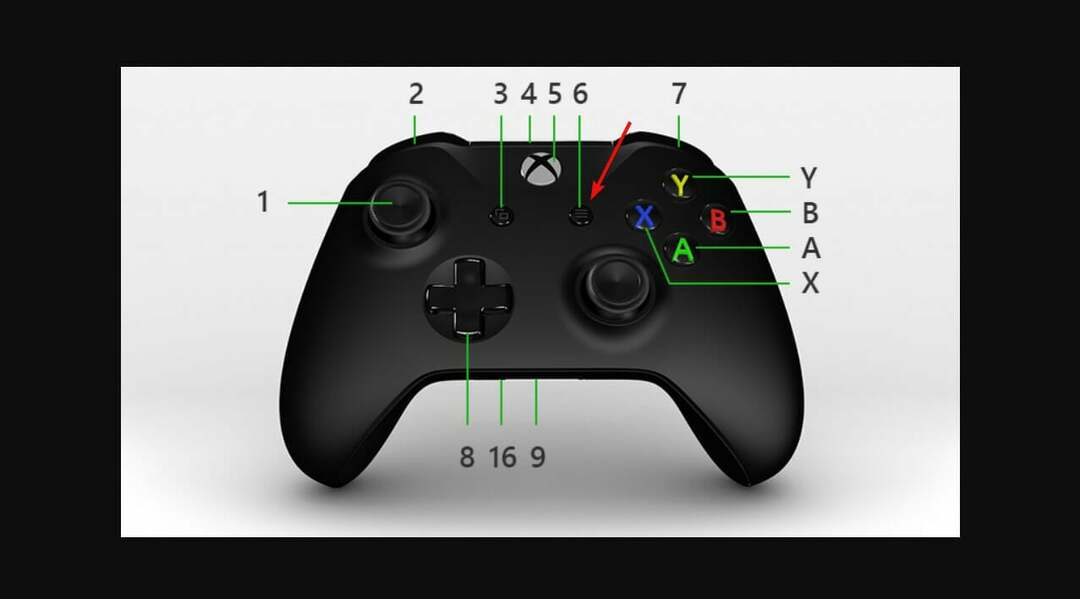
- Na skočnom izborniku odaberite Deinstaliraj. Ako želite potpuno izbrisati svoju igru, odaberite Deinstaliraj sve.
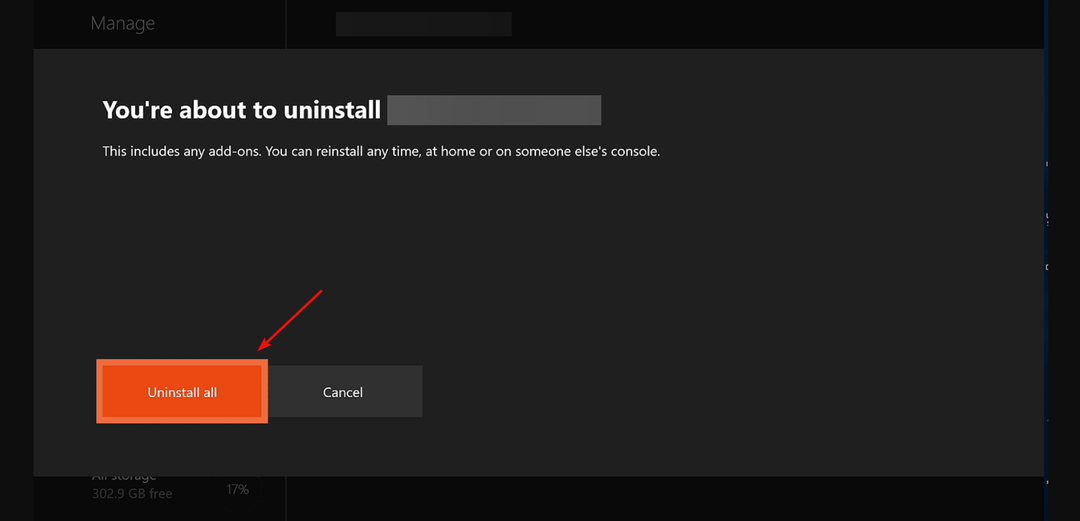
- Da biste ponovo instalirali igru, vratite se na Moje igre i aplikacije i odaberite Puna knjižnica.
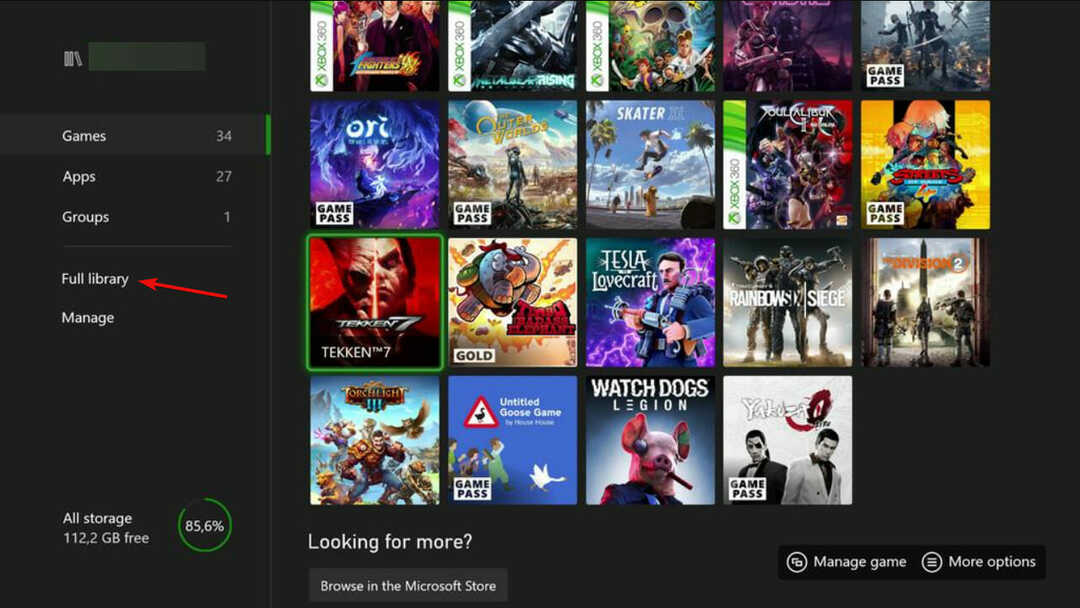
- Iz izbornika odaberite Sve igre u vlasništvu.
- Istaknite Call of Duty: Black Ops Hladni rat i kliknite Instalirati.
Zašto samo Call of Duty: Black Ops Cold War ne radi, a ne bilo koja druga igra?
Postoji toliko mnogo pritužbi zašto samo COD Black Ops Cold War ne radi, a sve ostale COD igre rade ispravno.
Ovaj problem je uzrokovan lošom nadogradnjom Cross-Gen Bundlea i vi i drugi igrači ne možete ništa učiniti.
Microsoft potvrđuje i inzistira da je problem riješen i da možete provjeriti njihovo ažuriranje uživo s Xbox Twitter računa.
Mnogi drugi igrači nisu mogli igrati Call of Duty: Black Ops Cold War jer je poslužitelj bio neaktivan. Microsoft je istražio razlog i riješio problem.
Call of Duty: Black Ops Cold War ne radi na Xbox Series X/S i Xbox One već je neko vrijeme ozbiljan problem.
Jedan od najboljih i najjednostavnijih načina za rješavanje ovog problema je kupnja Cross-Gen Bundle Upgrade-a te preuzimanje i instalacija.
To je dodatak od 10 dolara i podržava optimizacije praćenja zraka i mnoge HD pakete za Xbox Series X/S.
Kada ne instalirate ovaj dodatak, Xbox odlučuje preskočiti osnovne podatke igre i instalira sve ostale datoteke, a to će rezultirati da COD Black Ops Cold War neće raditi.
Ako ti ne mogu se prijaviti na svoj Xbox račun na računalu sa sustavom Windows 11, ne ustručavajte se slijediti korake u našem članku.
Za sve ostale prijedloge ili pitanja, možete koristiti odjeljak za komentare u nastavku i mi ćemo vam se javiti što je prije moguće.
 Još uvijek imate problema?Popravite ih ovim alatom:
Još uvijek imate problema?Popravite ih ovim alatom:
- Preuzmite ovaj alat za popravak računala ocijenjeno Sjajno na TrustPilot.com (preuzimanje počinje na ovoj stranici).
- Klik Započni skeniranje kako biste pronašli probleme sa sustavom Windows koji bi mogli uzrokovati probleme s računalom.
- Klik Popravi sve za rješavanje problema s patentiranim tehnologijama (Ekskluzivni popust za naše čitatelje).
Restoro je preuzeo 0 čitatelji ovog mjeseca.